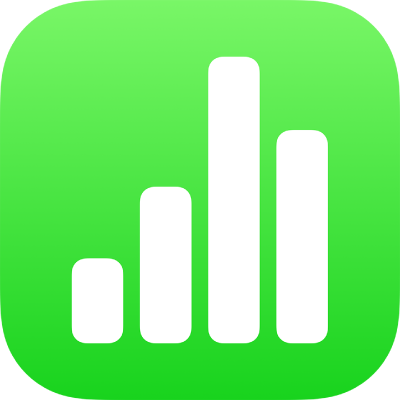
iPhone’daki Numbers’da grafik oluşturmak için veri seçme
Numbers’da grafikler bir tablodaki veriler kullanılarak yaratılır. Herhangi bir türde grafik yaratmak için önce verileri seçip sonra o verileri görüntüleyen bir grafik yaratabilirsiniz. Tablodaki verileri değiştirdiğinizde grafik otomatik olarak güncellenir.
Grafiğinizi oluşturmadan önce veriyi seçin
Kullanmak istediğiniz verileri içeren tablo hücrelerini seçin. Satırın veya sütunun tamamından veri eklemek istiyorsanız tabloya dokunun, sonra o satırın ya da sütunun numarasına veya harfine tıklayın.
Tablonuzdaki veriler kategoriye ayrılmışsa özet satırı hesaplamalarının sonuçlarını çizmek için bir sütun da seçebilirsiniz.
Not: Kategoriye ayrılmış bir tabloda bağımsız veri noktalarının grafiğini çizmek için, seçtiğiniz ilk hücrenin özet satırında olmamasına dikkat edin. Seçimin içinde kapatılmış bir grup varsa yalnızca görünür grupların verileri çizilir.
Ekranın en alt kısmındaki
 simgesine dokunun, sonra da Yeni Grafik Yarat'a dokunun.
simgesine dokunun, sonra da Yeni Grafik Yarat'a dokunun.2B’ye, 3B’ye veya Etkileşimli’ye dokunun.
Her bir grafik türü için daha fazla stil seçeneği görmek için kaydırın.
Eklemek istediğiniz grafiğe dokunun, sonra grafiği sayfada görünmesini istediğiniz yere sürükleyin.
Satırların mı yoksa sütunların mı veri serisi olarak çizileceğini değiştirmek için grafiğe dokunun, Referansları Düzenle’ye dokunun (Referansları Düzenle’yi görmek için
 simgesine dokunmanız gerekebilir), araç çubuğundaki
simgesine dokunmanız gerekebilir), araç çubuğundaki  simgesine dokunun, sonra bir seçeneğe dokunun.
simgesine dokunun, sonra bir seçeneğe dokunun.Bitti’ye dokunun, sonra Bitti’ye tekrar dokunun.
Bir 3B grafik eklerseniz, orta kısmında
 simgesini görürsünüz. Grafiğin yönünü düzenlemek için bu denetimi sürükleyin.
simgesini görürsünüz. Grafiğin yönünü düzenlemek için bu denetimi sürükleyin.
Özet grafik yaratmak için özet tablodaki hücreleri seçme
Özet grafik yarattığınızda, seçtiğiniz hücrelere göre farklı veriler (Genel Toplamlar gibi) çizebilirsiniz. Aşağıdaki özet grafik, özet tabloda bulunan Toplam satırlarındaki (Elektrikli ve Manuel) değerleri görüntülüyor:
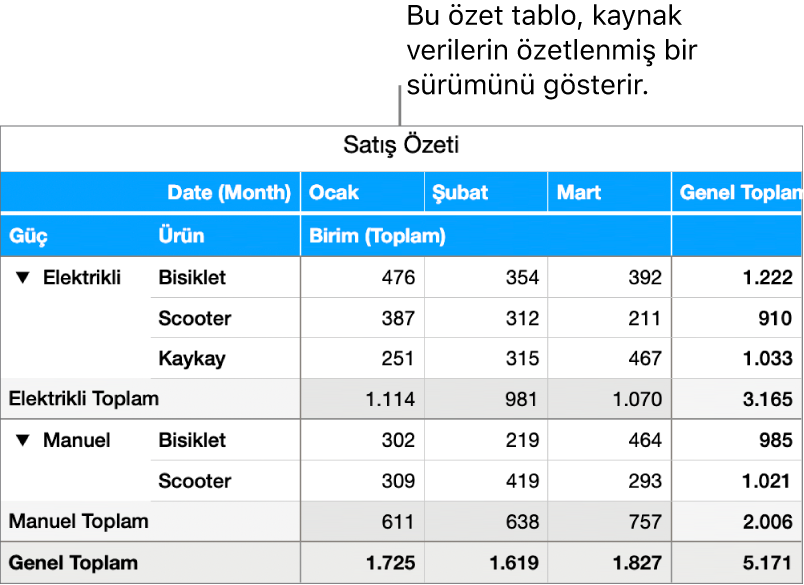
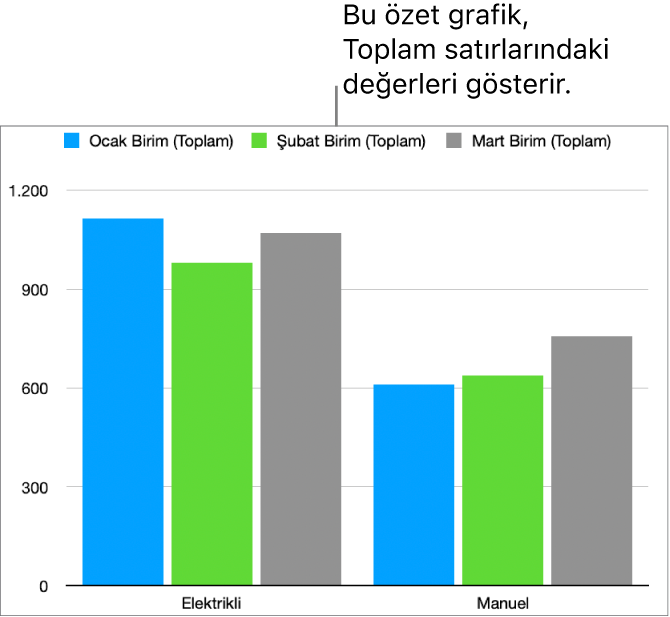
Çizmek istediğiniz değerleri içeren bir hücre seçin (Toplam veya Genel Toplam hücresi gibi).
Ekranın en alt kısmındaki
 simgesine dokunun, sonra da Yeni Grafik Yarat'a dokunun.
simgesine dokunun, sonra da Yeni Grafik Yarat'a dokunun.2B’ye, 3B’ye veya Etkileşimli’ye dokunun, sonra bir grafiğe dokunun.
Her bir grafik türü için daha fazla stil seçeneği görmek için kaydırın.
İstediğiniz zaman grafikte yansıtılan verileri ayarlayabilirsiniz. Nasıl yapılacağını öğrenmek için Grafik verilerini değiştirme konusuna bakın.